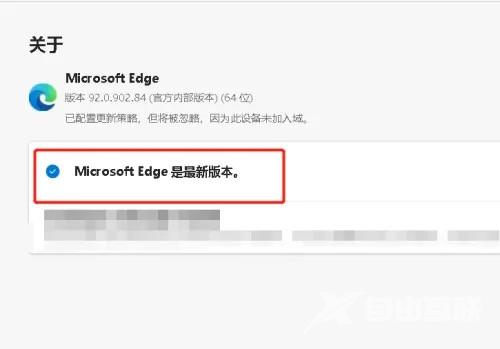很多小伙伴在清理系统内存的时候发现edge浏览器的内存占用比例非常高,为了不让edge浏览器影响运行速度,要怎么给edge浏览器瘦身呢?下面自由互联小编就给大家整理了一些清除方法
很多小伙伴在清理系统内存的时候发现edge浏览器的内存占用比例非常高,为了不让edge浏览器影响运行速度,要怎么给edge浏览器瘦身呢?下面自由互联小编就给大家整理了一些清除方法,快来试试吧。
方法一:清除插件
1、首先,进入Edge浏览器页面,接着点击右上角三个点。
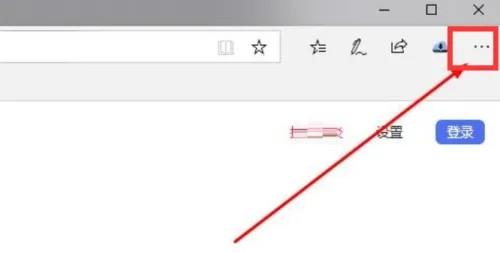
2、然后,在任务栏中选择扩展。
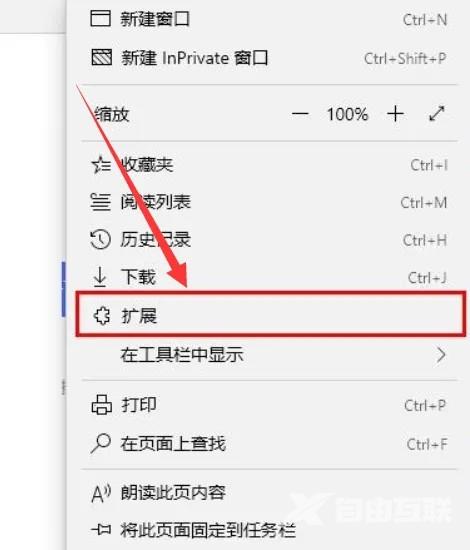
3、最后,将不需要使用的插件关闭或者卸载即可。
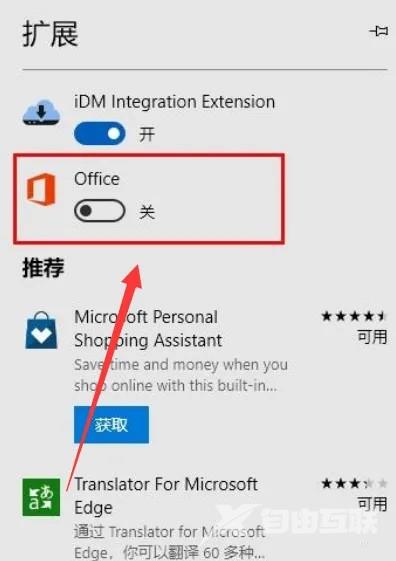
方法二:清除浏览器缓存
1、点击右边的小圆点
打开浏览器,点击右边的小圆点。
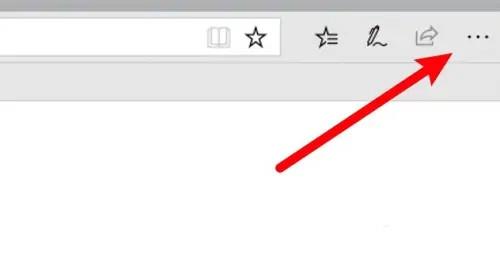
2、点击设置
弹出菜单,点击设置。
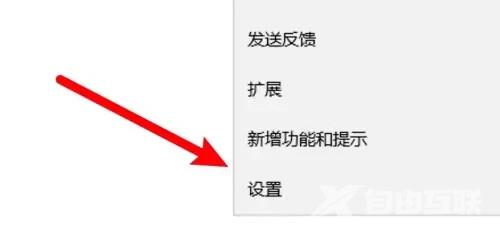
3、点击选择内容按钮
点击下方的选择要清除的内容的按钮。
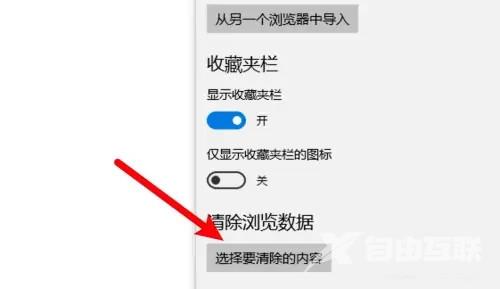
4、选择清除缓存数据
选中缓存数据的选项,点击清除按钮即可。
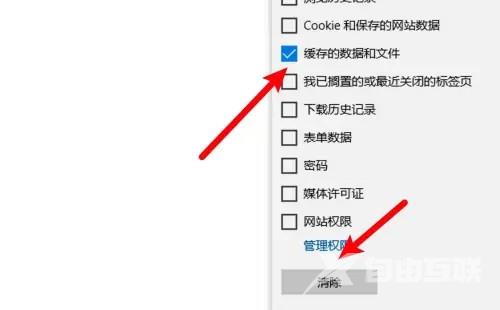
方法三:清除历史记录
1、鼠标左键双击打开Microsoft edge浏览器。

2、点击三点按钮。
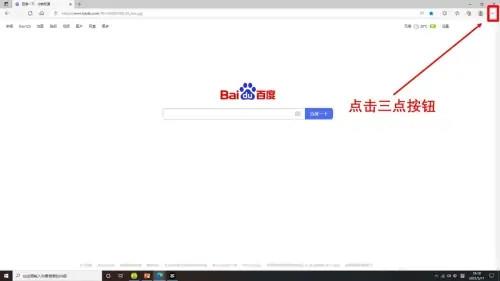
3、点击历史记录。
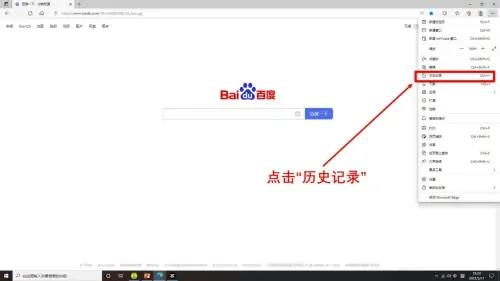
4、点击三点按钮然后点击清除浏览数据。
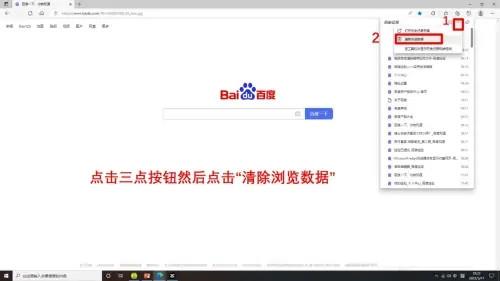
5、点击立即清除。
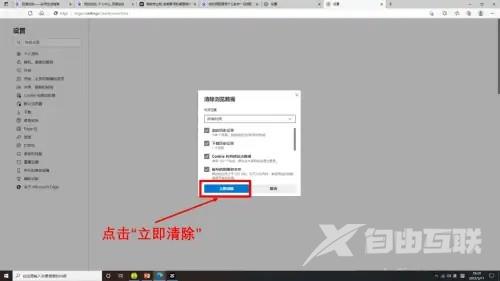
6、Microsoft edge浏览摸盆器历史记录清理完成。
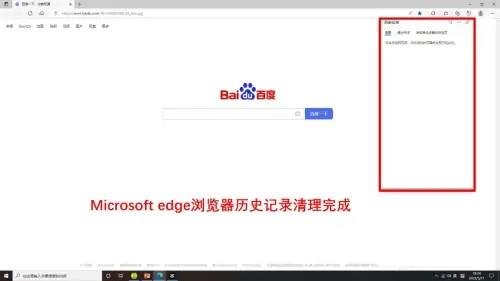
方法四:直接更新版本
1、首先,我们打开电脑上的edge浏览器软件。
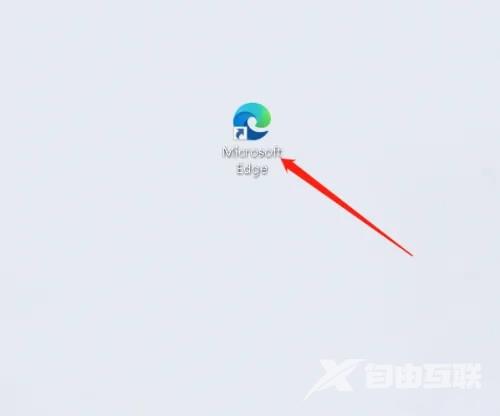
2、然后点击浏览器右上角的图标。
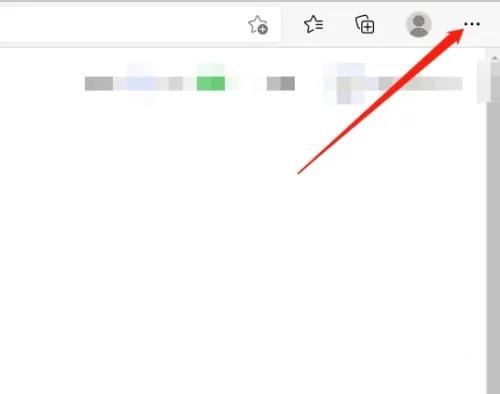
3、然后在下拉菜单中选择设置选项。
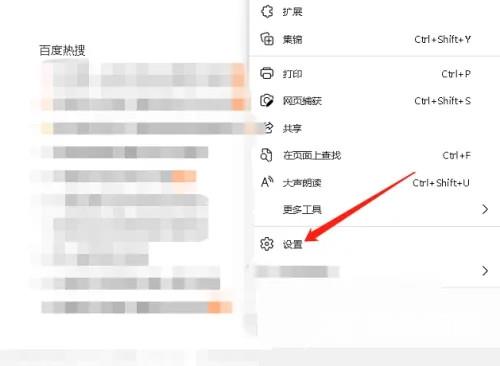
4、左侧边栏底部点击关于Microsoft Edge。
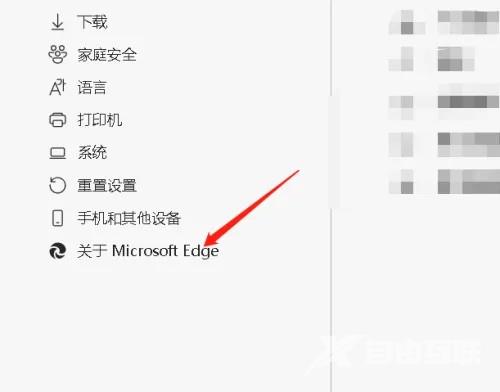
5、然后浏览器就会自动检测软件版本,如果是老版会提示升级,新版会显示已升级至最新版本,如下图所示。